C# පාඩම- 01
ඉතිං ඔන්න කාලෙකට පස්සෙ නැවතිලා තිබ්බ Android "ඩයල්ස්" බ්ලොග් අඩවියට අලුත් පණක් දෙමින් අළුත් වැඩකට අත ගහන්නයි මේ ලෑස්ති වෙන්නෙ.. කෙටියෙන්ම කියනවා නම් අද ඉඳන් අපි ඔයාලට Programming Language ගැන පියවරෙන් පියවර කියලා දෙන්න යන්නෙ. කොහොම හරි මේ පෝස්ට් කියවන හැමෝටම අවසානයේ තමන්ටම කියලා Software එකක් Develop කර ගන්න පුළුවන් තැනට කටයුතු කරන්න තමයි අපේ බලාපොරොත්තු.වීඩියෝ එකකුත් පහලින් දාන්නම් හැම පෝස්ට් එකක් එක්කම
වැඩි කථා ඕනෙ නැහැ වැඩේට බහිමු. අපි කියලා දෙන්න යන්නෙ C# වලින් කොහොමද Software එකක් Develop කරගන්නෙ කියලයි. ඉතිං මේකට ඔයාලා ලඟ Microsoft ලා විසින් නිර්මාණය කරපු Visual Studio Software එක ඔයාලා ලඟ තියෙන්න ඕනෙ. මේකෙන් තමයි අපි Coding එකයි GUI(Graphic User Interface ) එකයි Develop කරන්නෙ. Visual Studio වලින් GUI එක නිර්මාණය කිරීම හරිම පහසුයි. මොකද මේකෙන් වැඩ කරන්න තියෙන්නෙ Drag & Drop විදිහට. ඒ කියන්නෙ ඇදලා ගත්තා ඕනෙ තැනට දැම්මා. සිම්පල් නේ? Code කරද්දි හැම කෝඩ් එකකම තේරුම මං කියලා දෙන්නම් තේරුම් ගන්න පුළුවන් විදිහට මං කිසිම බර වචනයක් පාවිච්චි
නොකර කියලා දෙන්නම් නැත්නම් අද මුලින්ම ඉගෙන ගන්න අයට මේක මළ විකාරයක් වගේ තියෙයි..
Visual Studio මෙතනින් Download කර ගන්න.
Normally Install කරන්න තියෙන්නෙ ඒක නිසා ඒ ගැන කියන්න යන්නෙ නැහැ, අවුලක් උනොත් කියන්න. උදව් කරන්නම්. අවුලක් නැතුව හැමෝම Install කර ගත්තා කියලා හිතනවා,
මුලින්ම Open කරද්දි වැඩ කරද්දි, ටිකක් slow ගතියක් දැනෙන්න ගනියි. බය වෙන්න එපා මේක ටිකක් ලොකු වැඩක් කරන ලොකු Software එකක් නිසයි ඒ..
අපේ ඩයල්ස් ලා සෙට් එක එහෙනම් Visual Studio දැන් open කරගන්නකෝ.
දැන් ඔයාලට මෙන්න මේ වගේ Window එකක් එයි. ඒකෙ දකුණු අත පැත්තෙ ඇති New Project කියලා. ඒක select කරාම තව Window එකක් එයි. මේක නම් ටිකක් වැදගත්.
මුලින්ම pic එකෙ නිල්පාට Arrow එක දාලා තියෙනතැනින් Visual C# තෝරන්න ඊට පස්සේ ඊට එහා පැත්තෙන් WindowsForm Application තෝරන්න.
ඊට පස්සෙ පල්ලෙහාම තියෙන name කියන තැනට ඔයාගෙ Application එකට ඕන නමක් දෙන්න. Location කියන තැනට Project එක Save කරන්න ඕනෙ තැන දෙන්න. දැන් Okay දුන්නම හරි.
බැරි වෙලාවත් මගෙ ඔය පේනවා වගෙ වම් පැත්තෙන් toolbox කියන එකයි දකුණු අත පැත්තෙන් තියෙන properties Window එකයි ආවෙ නැත්නම් අවුලක් ගන්නෙපා. වම් පැත්තෙ උඩ View කියන තැන ඇති Toolbox කියලා. Properties window ඇති ඊට පහලින්.
Toolbox එකෙන් තමයි අපි GUI එක Design කරන්නෙ. ඒ කියන්නෙ එතනින් ඕන දෙවල් ඇදලා අරං දාලා අපිට ඕන විදිහට customize කරන එකයි කරන්නෙ.
ඔන්න ඔය පික් එකේ විදිහට Toolbox එකෙන් button එකක් ඇදලා දා ගන්නකො.Button එක හොයා ගන්න බැරිනම් බලන්න toolbox එකේ උඩ ඇති Search bar එකක් ඒකෙ button කියලා ගහලා search කරන්න.
දා ගත්තු button එක Right Click කරලා properties යන්න
properties වල ඇති Font කියලා ඒ හරියෙම පල්ලෙහාට වෙන්න ඇති Text කියලා. ඒ Tab එක Select කරලා ඔයාට කැමති නමක් දෙන්න . button එකට දෙන්න ඕනෙ නම දෙන්න. Default තියෙනවා ඇත්තෙ button1 කියලා වෙන්න ඇති. මට ඕනෙ දෙයක් Display කරන්න නිසා මං Display දුන්නා.
ඊට පස්සෙ තවත් පල්ලෙහාට ගියාම ඇති Design කියලා. එතනින් (Name) කියන තැනට මං දීලා තියෙනවා වගෙ දෙන්න.මං දීලා තියෙන්නෙ btn_Display කියලා.හිස්තැන් තියන්න එපා.මේ විදිහට නම් කරාම අපිට Code කරන්න පහසුයි. ඒ code කරද්දි අදාල ටූල් එක අදුරගන්න ලේසි වෙන්නයි මෙහෙම කරන්නෙ.
හරි එහෙනම් ආයෙත් අර ඇදල ගත්තු button එක Double Click කරන්න, ඔබන්න. ඔයාට පල්ලෙහා තියෙනවා වගේ code එකක් එයි. මේ හැම code එකකම වැදගත්කමක් තියෙනවා, ඒ නිසා Delete කරන්න යන්නෙපා.
මට දැන් ඕනෙ button එක click කරාම message එකක් පෙන්නන්න.
ඒක ලියන්නෙ මෙහෙමයි...
MessageBox.Show("ඔයාට Display කරන්න ඕනෙ එක මෙතනට දාන්න");
ඔන්න ඔච්චරයි,ඕකෙ තේරුම කියනවා නම් Message Box එකක් ඇතුලෙ පෙන්නන්න මෙන්න මේක කියන එකයි. දැක්කනෙ සරල ඉංග්රීසි ටිකක් තියෙන්නෙ..
මට ඕනෙ දැන් තව ටිකක් මේක ලස්සන කරන්න. ඒ කිව්වෙ හරි Standard එකට මේක Display කරන්න.නිකන්ම programmer කෙනෙක් වෙලා වැඩක් නැහැනෙ ඒක නිසා හරි ක්රමයටම ඉගෙන ගමු.
අපි " " ඇතුලෙ ලියන්නෙ අපිට Display කරන්න ඕනෙ ඒවා. ඉතින් ඒකයි "Welcome" කියලා ලිව්වෙ. MessageBoxButtons.OK කියන එකෙන් කියන්නෙ, OK කියලා බටන් එකක් Display කරන්න කියලයි. ඊට පස්සෙ තියෙන MessageBoxIcon.Information එකෙන් අපි කරන්නෙ icon එක Information icon එකක් විදිහට display කරන එකයි.
දැන් වෙනස පේනවා ඇතිනෙ..
එහෙනම් දැන් Run කරමු application එක.
බලන්න උඩ ඇති Start කියලා කොළ පාට Icon එකකුත් එක්ක. අන්න එතනින් Start දෙන්න. එතකොට Compile වෙලා ඔයාලා design කරපු Form එක එයි. බලන්න බටන් එක Click කරලා ඔයා Type කරපු එක Display වෙනවද කියලා?
පුංචිම පුංචි දෙයක් අද මං කියලා දුන්නෙ. හැබැයි ඉස්සරහට මීට වඩා වැදගත් දේවල් කියලා දෙන්න බලාපොරොත්තු වෙනවා.. අවුල් වගේ නම් Comment එකක් දාන්න. අපි උදව් කරන්නම්.
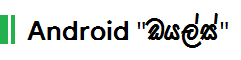


















අනිත් Lessons ටික එනකල් බලන් ඉන්නේ :) ජය සහෝ !! වටිනවා !!
ReplyDeleteSupiry wadak .bro keep it up
ReplyDelete